win11系统如何添加打印机 win11添加打印机的方法
更新时间:2024-01-09 16:20:00作者:huige
当我们要使用打印机来打印电脑中文档的时候,就需要在电脑中添加打印机才可以,可是有部分用户升级win11系统之后,并不知道如何添加打印机,其实犯法还是蛮简单的,可以通过蓝牙和其他设备来进行添加,接下来就由笔者给大家详细介绍一下win11添加打印机的方法吧。
方法如下:
1. 首先,按键盘上的 Win + X 组合键,或右键点击任务栏底部的Windows开始图标,在打开的隐藏菜单项中,选择设置。
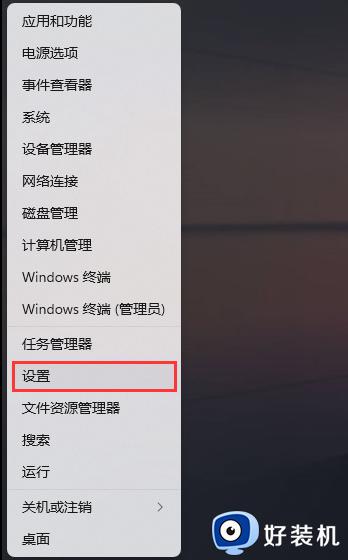
2. Windows 设置窗口,左侧边栏,点击蓝牙和其他设备。
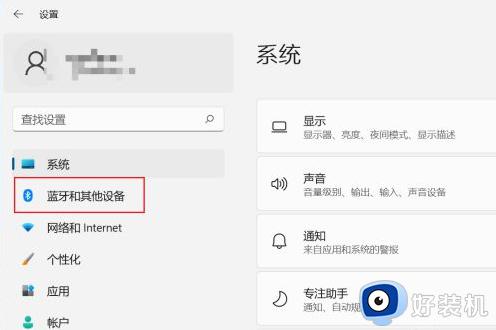
3. 蓝牙和其他设备下,点击打印机和扫描仪(首选项、疑难解答)。
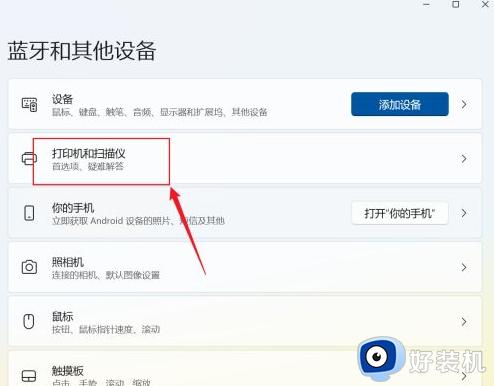
4. 当前路径为:蓝牙和其他设备>打印机和扫描仪,点击添加设备。
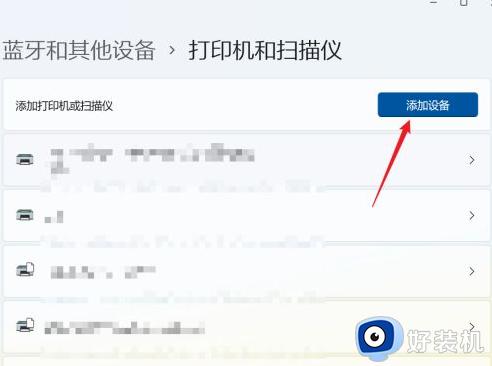
5. 如果系统能发现新打印机和扫描仪直接添加,如果是网络打印机,一般需要点手动添加,在弹出的界面,输入网络打印机的地址即可。
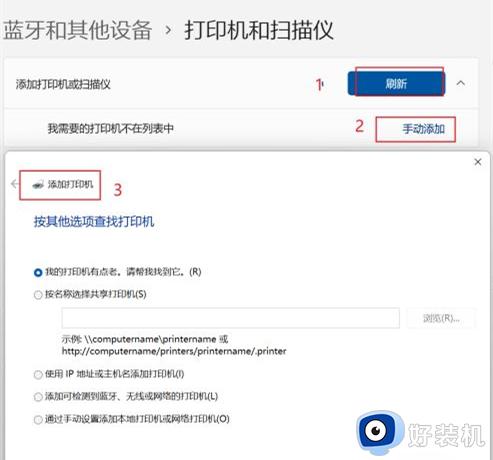
关于win11系统添加打印机的详细方法,有一样需求的用户们可以参考上面的方法步骤来进行添加,希望可以帮助到大家。
win11系统如何添加打印机 win11添加打印机的方法相关教程
- win11添加打印机搜不到怎么办 win11添加打印机搜不到解决方法
- win11怎么添加本地打印机 如何添加本地打印机win11
- win11添加本地打印机的方法 win11怎么添加本地打印机
- win11系统添加打印机的步骤 win11如何添加打印机
- Win11系统打印机和扫描仪添加方法 Win11系统如何添加打印机
- win11如何添加网络共享打印机 win11添加网络共享打印机的步骤
- 如何在win11添加网络共享打印机 win11添加网络共享打印机的详细步骤
- win11添加共享打印机怎么设置 win11如何添加网络共享打印机
- win11添加网络打印机步骤 win11系统怎样添加网络打印机
- win11怎样添加打印机设备 win11添加打印机设备的图文教程
- win11家庭版右键怎么直接打开所有选项的方法 win11家庭版右键如何显示所有选项
- win11家庭版右键没有bitlocker怎么办 win11家庭版找不到bitlocker如何处理
- win11家庭版任务栏怎么透明 win11家庭版任务栏设置成透明的步骤
- win11家庭版无法访问u盘怎么回事 win11家庭版u盘拒绝访问怎么解决
- win11自动输入密码登录设置方法 win11怎样设置开机自动输入密登陆
- win11界面乱跳怎么办 win11界面跳屏如何处理
win11教程推荐
- 1 win11安装ie浏览器的方法 win11如何安装IE浏览器
- 2 win11截图怎么操作 win11截图的几种方法
- 3 win11桌面字体颜色怎么改 win11如何更换字体颜色
- 4 电脑怎么取消更新win11系统 电脑如何取消更新系统win11
- 5 win10鼠标光标不见了怎么找回 win10鼠标光标不见了的解决方法
- 6 win11找不到用户组怎么办 win11电脑里找不到用户和组处理方法
- 7 更新win11系统后进不了桌面怎么办 win11更新后进不去系统处理方法
- 8 win11桌面刷新不流畅解决方法 win11桌面刷新很卡怎么办
- 9 win11更改为管理员账户的步骤 win11怎么切换为管理员
- 10 win11桌面卡顿掉帧怎么办 win11桌面卡住不动解决方法
